Les « tâches console » sont comme leur nom l’indique des tâches qui s’exécutent sur la console, par opposition aux tâches Agent qui sont elles exécutées sur les ordinateurs monitorés et dont le résultat est ensuite affiché dans la console.
Elles permettent de lancer un exécutable sur l’ordinateur exécutant la console, éventuellement en lui passant des paramètres récupérés dans la console.
Exemple concret : on peut ainsi lancer un ping ou une session bureau à distance automatiquement vers le l’ordinateur sélectionné dans la console.
Je détaillerai ici le cas rencontré chez un client qui souhaitait pouvoir accéder aux incidents créés indépendamment de SCOM dans un système de gestion de tickets tiers à la suite de la remontée de certaines alertes dans SCOM.
Ce système de ticket étant accessible via un simple navigateur web sur une url fixe prenant l’ID du ticket en paramètre (ID préalablement renseignée dans un CustomField de l’alerte par le helpdesk), nous avons procédé de la sorte :
Dans la console Authoring (et non pas la vue authoring de la console Operations, cette dernière ne permet pas de créer ce genre de tâche!), créer un nouveau management pack.
Se rendre dans la vue Presentation et sélectionner Console Tasks dans le menu de gauche, puis faire un clic-droit à sélectionner New>Console Task (attention à ne pas confondre avec les Agent Tasks qui se trouvent elles dans la vue Health Model!) :
Nommer cette nouvelle tâche :
Lui donner un nom d’usage, qui apparaitra dans SCOM et choisir l’élément qu’elle ciblera :
Dans l’onglet Command Line, renseigner la partie fixe de la commande lancée par la tâche.
Dans notre cas il s’agit donc d’appeler le navigateur web et de lui passer la partie invariable de l’URL du système de gestion de tickets, mais plutôt que d’indiquer le chemin absolu vers l’exécutable du browser, nous avons choisi d’appeler le navigateur par défaut du système à l’aide du raccourci rundll32 url.dll,FileProtocolHandler http://suivi.tickets.local/?ticketID= .
Cela permet d’éviter les potentiels soucis liés à l’utilisation de navigateurs différents suivant les ordinateurs et respecte ainsi les préférences de l’utilisateur de la console SCOM.
Il faut ensuite indiquer en paramètre que l’on souhaite récupérer le CustomField de l’alerte contenant l’ID du ticket.
Oui mais… par défaut, seul le Display Name est disponible en paramètre :
Afin de modifier ce comportement, se rendre dans l’onglet Options et cliquer sur Category [Value=MonitoringObject]. Cela dévoile des options qui étaient jusque là invisibles et il est alors possible de sélectionner la catégorie Alert :
En retournant dans l’onglet CommandLine, on constate qu’il est maintenant possible de sélectionner les CustomField comme paramètres (ainsi que bien d’autres, libre à vous d’adapter suivant vos besoins!) :
Il ne reste plus qu’à enregistrer le management pack et à le publier dans SCOM.

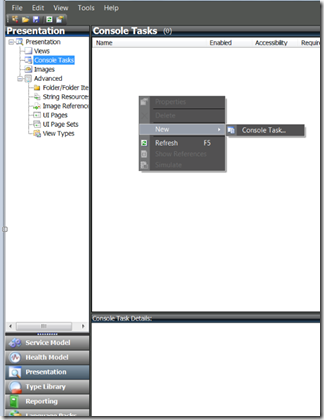
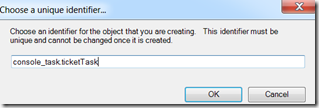
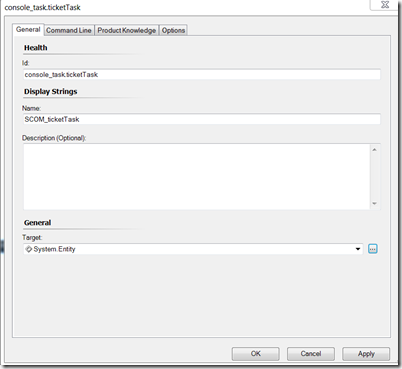
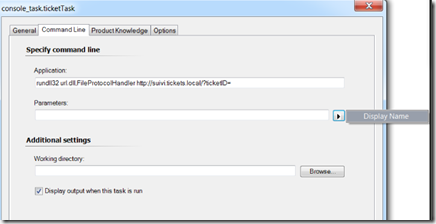
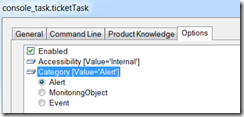
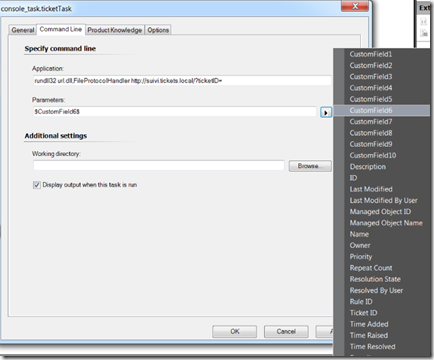
0 commentaires